
Ben je verveeld met de muziek die je op je Xbox One krijgt? Als dat zo is, is het tijd om nieuwe muziek toe te voegen aan je Xbox One om je games op te fleuren. Wat is een betere plek om nieuwe muziek te krijgen dan van Spotify?
Mocht je het nog niet weten, dan kan dat spelen Spotify op Xbox One Stel je voor dat je al je favoriete nummers haalt Spotify en luister naar ze op de achtergrond terwijl je Fortnite op Xbox One speelt. Dat is wat je geweldig noemt.
Als je je afvraagt hoe je kunt spelen Spotify op Xbox One, lees dit artikel gewoon verder. Je leert de verschillende manieren om te spelen Spotify op Xbox One.
Inhoudsopgave Deel 1. Geweldige functies van Xbox OneDeel 2. Verschillende manieren om te spelen Spotify op Xbox OneDeel 3. Conclusie
Xbox One heeft nu een IR-blaster en een controller-verbindingsknop. De controller is ook lichtjes vernieuwd, met bluetooth voor een groter bereik. Het heeft een betere compatibiliteit met uw computer.

Het belangrijkste kenmerk van de Xbox One is het feit dat hij nu een USB aan de voorzijde heeft die een harde schijf van maximaal twee terabyte heeft. Dat is een hoop ruimte die je goed kunt benutten. Als je wilt kunnen spelen Spotify op Xbox One zou je veel ruimte nodig hebben.
Gelukkig kun je nu de verschillende manieren van spelen verkennen Spotify op Xbox One. Hieronder staan de drie eenvoudige manieren om het te doen.
De beste manier om uw favoriete nummers op de achtergrond af te spelen, is door ze te downloaden en te converteren met behulp van de DumpMedia Spotify Music Converter Het goede eraan is dat het de nummers converteert naar een draagbaar bestandsformaat. Op die manier kunt u ze gemakkelijk opslaan op USB en overbrengen naar Xbox One. Je kan ook luister naar je Spotify nummers offline.
Het DumpMedia Spotify Music Converter verwijdert ook de DRM waardoor muziekoverdracht een stuk eenvoudiger wordt. De onderstaande stappen laten zien hoe u het kunt gebruiken.
Ga door met het lezen van de gedetailleerde stappen hieronder om een duidelijker beeld te krijgen van het gebruik van de DumpMedia Spotify Music Converter.
Download gratis Download gratis
Gebruik deze link om toegang te krijgen tot de DumpMedia Spotify Music Converter. Download het programma en installeer het op uw computer.

Start het programma zodat u gemakkelijk uw favoriet kunt toevoegen Spotify liedjes. Dat doe je door simpelweg de nummers van te slepen Spotify op de interface van de DumpMedia Spotify Music Converter. Een andere optie voor u is om de URI van de afspeellijst in het veld van de afspeellijst te plakken DumpMedia Spotify Music Converter.

Het is heel eenvoudig om de instellingen van uw audio-uitvoer aan te passen op de DumpMedia Spotify Music Converter. Ga met de cursor naar de rechterbovenhoek van het scherm en kies een bestandsformaat. Ga vervolgens naar het onderste gedeelte van het scherm om een locatie op uw computer te selecteren voor uw audio-uitvoer.

Nadat u de instellingen van uw audio-uitgang heeft aangepast, kunt u doorgaan en op de knop Converteren klikken. Open vervolgens de map waarin u je muziekbestanden gedownload.
Van daaruit kunt u uw nummers overbrengen naar een USB-station. Zodra uw nummers naar een USB zijn overgebracht, kunt u dezelfde USB op uw Xbox One aansluiten om ze allemaal af te spelen Spotify nummers die u hebt gedownload en geconverteerd met de DumpMedia Spotify Music Converter.

Als je naar je wilt luisteren Spotify nummers op Xbox One, je kunt gewoon de app starten. De onderstaande stappen laten je zien hoe je moet spelen Spotify op Xbox One.
Het goede nieuws is dat je de Spotify app in de Xbox Live Store. Daarom kunt u daarheen gaan om toegang te krijgen tot de Spotify app. U kunt ook snel zoeken naar Spotify online op je Xbox One. Houd er rekening mee dat het waarschijnlijk alleen in sommige regio's beschikbaar is. Download en installeer de Spotify app op je Xbox One.
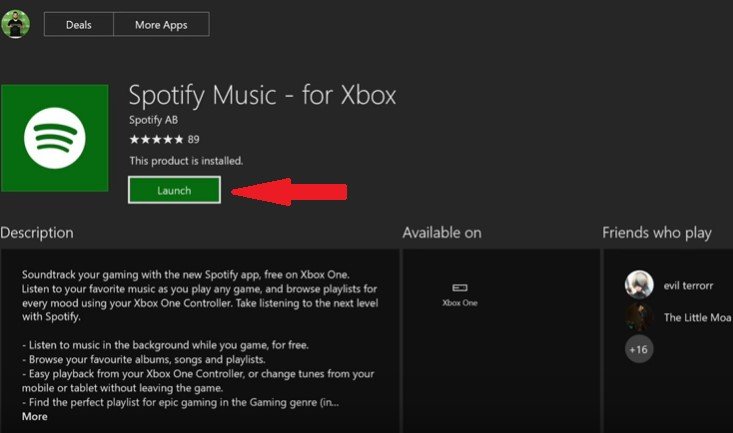
U kunt inloggen of u kunt uw Wi-Fi-verbinding en uw Wi-Fi-apparaten zoals uw telefoon of iPad gebruiken om in te loggen. Als u zich aanmeldt en apparaten met uw telefoon verbindt op hetzelfde Wi-Fi-netwerk , de Spotify app wordt een direct verlengstuk van uw telefoon.
Dat is waarschijnlijk hoe u het meeste nut, snelheid en efficiëntie uit deze app zult halen. Je kunt het ook gebruiken zonder een aangesloten apparaat en er zullen veel van dezelfde functies aanwezig zijn.
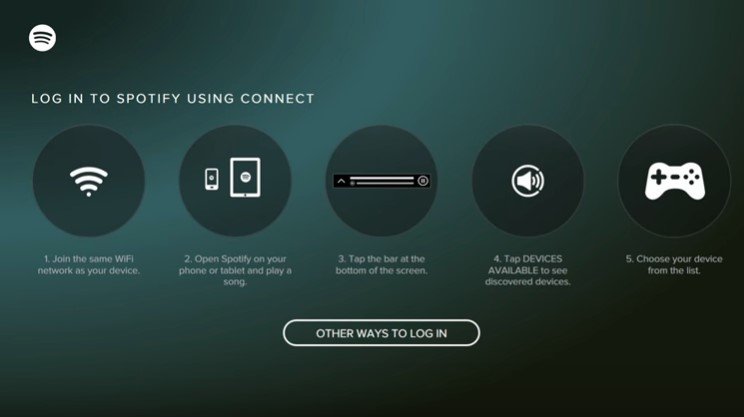
Je kunt je favoriet spelen Spotify liedjes als achtergrondmuziek terwijl u games speelt. Ga naar het dashboard en zoek het tabblad voor achtergrondmuziek. Je kunt er doorheen springen, de audioniveaus van de nummers op de achtergrond wijzigen, of je kunt gewoon direct naar de Spotify muziek-app.
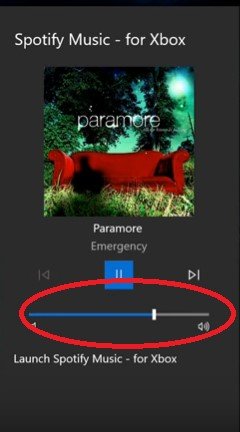
Als de game-audio en uw eigen achtergrondmuziek met elkaar in conflict zijn, gaat u naar de instellingen van die game. Zet de muziek van de gamemuziek of het gamegeluid zachter om de juiste balans tussen de twee te vinden.
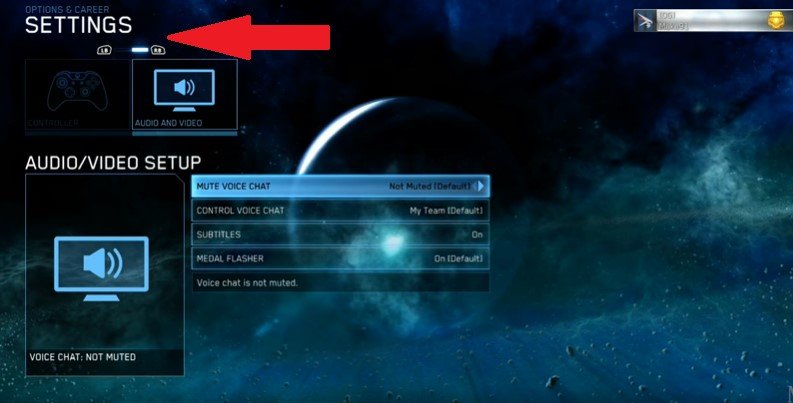
Noteburner is ook een ander programma dat u kunt overwegen. Om te zien hoe je moet spelen Spotify op Xbox One, lees de onderstaande stappen.
U kunt dit specifieke programma openen vanaf hun website. Nadat u het hebt gedownload en geïnstalleerd, start u het.
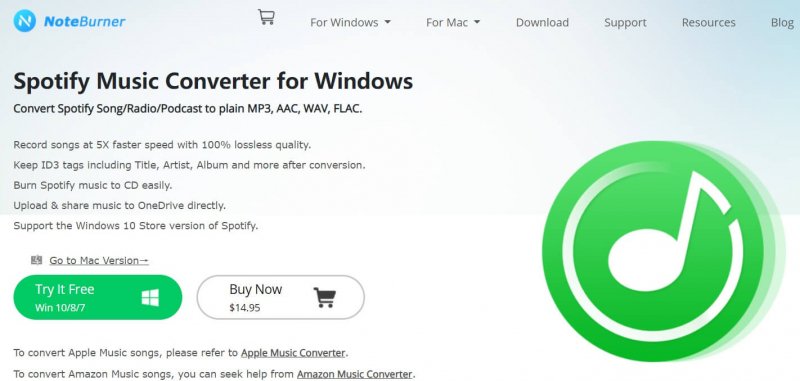
Ga naar je Spotify account en begin met het kiezen van de nummers die u wilt downloaden en converteren.
U kunt nu de nummers aan de Noteburner toevoegen door op het + -teken te klikken dat u rechtsboven in het scherm ziet. Er verschijnt een pop-upvenster waarin u de link van het nummer kunt plakken. Zorg ervoor dat u op de knop Toevoegen klikt nadat u de link hebt geplakt. Klik op de OK-knop.
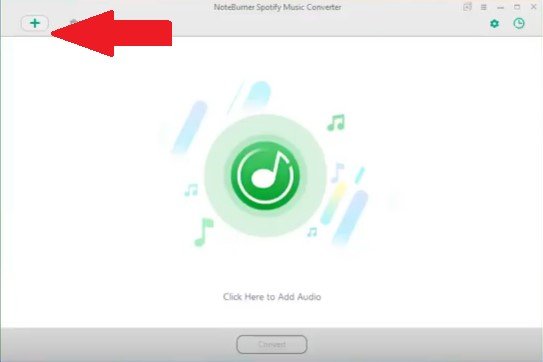
Op dit punt kunt u nu de nummers downloaden van Spotify. Als je klaar bent, kun je de nummers naar een USB overbrengen, zodat je ze op je Xbox One kunt afspelen.
Je kunt nu coole achtergrondmuziek afspelen op je Xbox One. Je games worden spannender met achtergrondmuziek van Spotify.
Speel jij Spotify op Xbox One? Zo ja, hoe gaat u dat doen? Voel je vrij om enkele van je tips en trucs te delen met onze lezers.
